Questo articolo è stato scritto in collaborazione con il nostro team di editor e ricercatori esperti che ne hanno approvato accuratezza ed esaustività.
Il Content Management Team di wikiHow controlla con cura il lavoro dello staff di redattori per assicurarsi che ogni articolo incontri i nostri standard di qualità.
Questo articolo è stato visualizzato 3 259 volte
Questo articolo spiega come impostare Google come pagina iniziale su un Mac. Il metodo da seguire per configurare questo sito web come pagina iniziale dipende dal browser che usi. I passaggi di questo articolo ti mostreranno le azioni da compiere per impostare Google come home page usando Safari, Chrome e Firefox.
Passaggi
Usare Safari
-
1Apri Safari. Questa applicazione ha un'icona blu che raffigura una bussola.
-
2Visita https://www.google.com/. Puoi scrivere l'indirizzo del sito nell'apposita barra o cliccare sul link.
-
3Clicca su Safari. Questa opzione si trova nell'angolo in alto a sinistra dello schermo, accanto al logo di Apple nella barra dei menu.
-
4Fai clic su Preferenze. È la terza opzione nel menu di Safari.
-
5Clicca sulla scheda Generali. È la prima opzione nella finestra delle preferenze. L'icona raffigura un interruttore della luce.
-
6Clicca su Utilizza la pagina attuale. In questo modo, la pagina che stai vedendo (www.google.com) verrà impostata come home page.Pubblicità
Usare Chrome
-
1Apri Google Chrome. L'icona del programma raffigura una ruota di vari colori – rosso, verde e giallo – con un punto blu al centro.
-
2Clicca su Chrome. Questa opzione si trova nella barra dei menu, nell'angolo in alto a sinistra dello schermo, accanto al logo di Apple.
-
3Clicca su Preferenze. È la seconda opzione nel menu di Chrome. Verrà aperto il menu delle impostazioni.
-
4Clicca sul pulsante che si trova accanto all'opzione "Mostra pulsante home" per attivarlo. In questo modo, verrà abilitato il pulsante home all'interno del browser. Ciò ti darà l'opzione di usare una pagina iniziale personalizzata o aprire sempre una nuova scheda.
-
5Clicca sul pulsante circolare accanto all'opzione "Inserisci l'indirizzo web personalizzato". Questo ti permetterà di impostare una home page personalizzata, evitando che si apra una nuova scheda.
-
6Digita https://www.google.com accanto al pulsante circolare. In questo modo, sostituirai la scritta "Inserisci l'indirizzo web personalizzato" e il sito di Google verrà impostato come home page.Pubblicità
Usare Firefox
-
1Apri Firefox. L'icona dell'applicazione raffigura una fiamma a forma di volpe avviluppata intorno a una sfera blu.
-
2Clicca su ☰. Il pulsante con tre linee si trova nell'angolo in alto a destra del browser.
-
3Clicca su Preferenze. Questa opzione si trova accanto all'icona che raffigura un ingranaggio.
-
4Digita https://www.google.com nella barra della pagina iniziale. In base alle impostazioni predefinite, nella barra vedrai la scritta "Pagina iniziale di Firefox (predefinita)".
-
5Premi su Invio. Il sito di Google verrà salvato come pagina iniziale. Clicca sul pulsante che raffigura una casa accanto alla barra degli indirizzi per tornare alla home page in qualunque momento desideri.Pubblicità

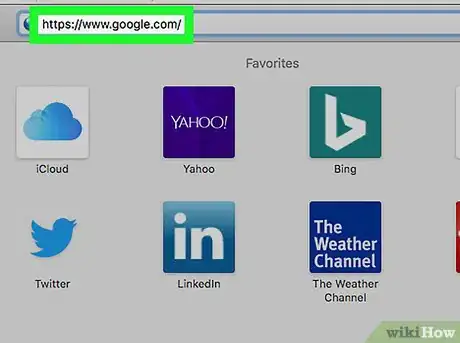
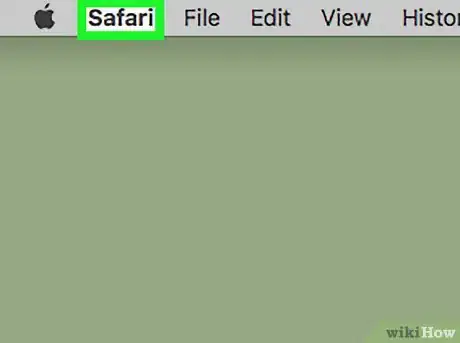


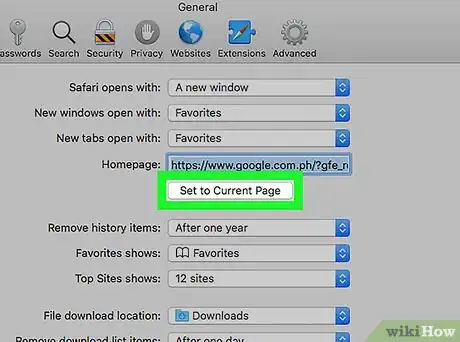

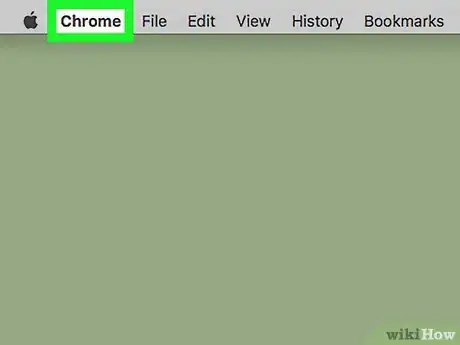

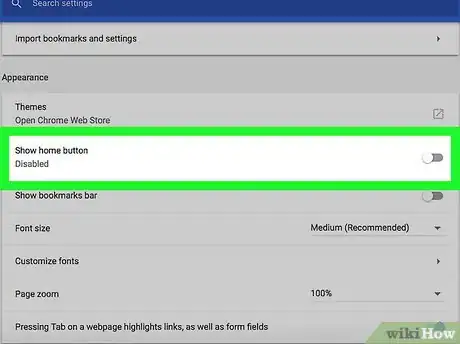

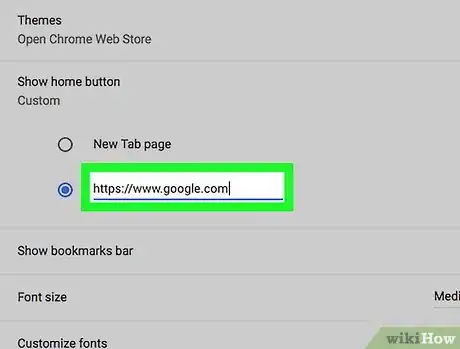
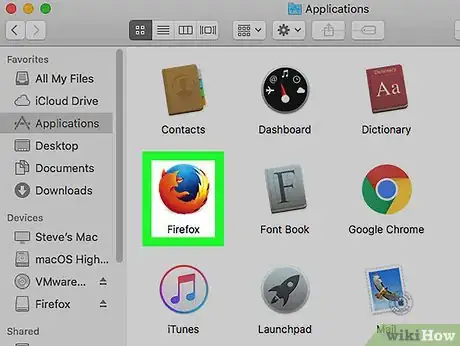
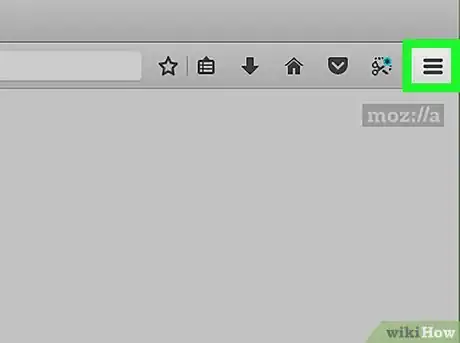
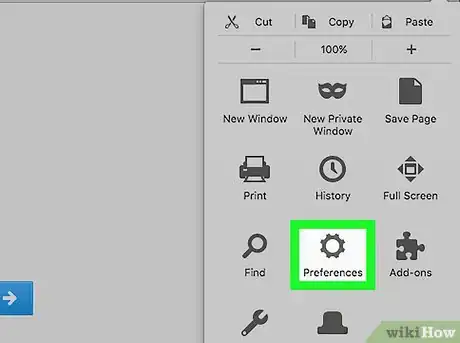

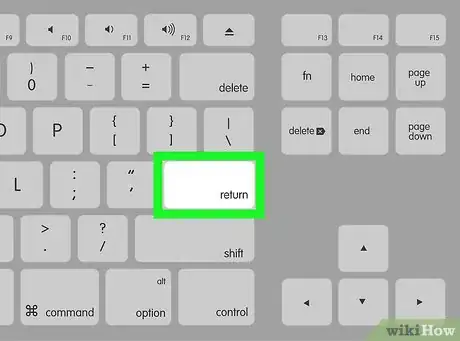


















Il Content Management Team di wikiHow controlla con cura il lavoro dello staff di redattori per assicurarsi che ogni articolo incontri i nostri standard di qualità. Questo articolo è stato visualizzato 3 259 volte